
Tarkib
VMware Workstation - bu juda foydali dastur bo'lib, u haqiqiy tarmoqlarda ishlaydigan tizimlarni ishlab chiqish va sinab ko'rish uchun ishlatiladi. Ushbu maqolada siz VMware Workstation -da ma'lumotlar bazasi serverini sinab ko'rish uchun ishlatilishi mumkin bo'lgan virtual tarmoqni yaratishni o'rganishingiz mumkin. Bu misolda ma'lumotlar bazasi serveri xavfsizlik devori orqali tashqi tarmoqqa chiqadi. Administrator kompyuteri serverga ikkinchi xavfsizlik devori orqali ulanadi. Virtual tarmoq shunday ko'rinadi.
To'rtta virtual mashina yaratiladi va ularning tarmoq adapterlari kerakli parametrlarga moslashtiriladi. Ko'prikli rejimda konfiguratsiya qilingan adapter VM 1 -ning ko'prikli rejimda ishlashini ta'minlaydi, shunda u tashqi adapterga uy adapteri yordamida kira oladi. VMnet2 ga ulanish uchun virtual mashina 1 uchun tarmoq adapterini qo'shish kerak. Virtual mashina 2 uchun ham xuddi shunday. Virtual mashina 3 ikkita adapterga ega bo'lishi kerak. Ulardan biri VMnet2 ga ulanish uchun, ikkinchisi VMnet3. Virtual mashina 4 VMnet4 ga ulanish uchun adapterga ega bo'lishi kerak. Har bir adapterning IP -manzili VLAN ma'lumotlariga mos kelishi kerak.
Qadamlar
 1 Chap oynani bosish bilan virtual mashinani 1 oching, lekin uni yoqmang.
1 Chap oynani bosish bilan virtual mashinani 1 oching, lekin uni yoqmang.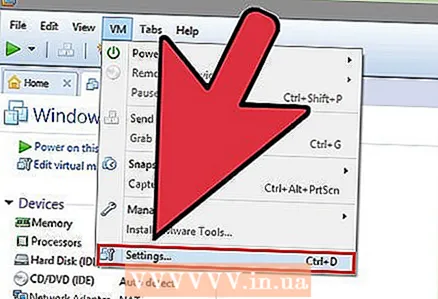 2 VM> Sozlamalar -ni tanlang.
2 VM> Sozlamalar -ni tanlang. 3 "Uskuna" yorlig'ida "Tarmoq adapteri" ni bosing.
3 "Uskuna" yorlig'ida "Tarmoq adapteri" ni bosing. 4Bridge (Bridge) tarmoq adapterining turini tanlang.
4Bridge (Bridge) tarmoq adapterining turini tanlang.  5 OK ni bosing.
5 OK ni bosing. 6 VM> Sozlamalar -ni tanlang.
6 VM> Sozlamalar -ni tanlang. 7 Uskuna ko'rinishida Qo'shish -ni bosing.
7 Uskuna ko'rinishida Qo'shish -ni bosing. 8 Tarmoq adapterini tanlang va Keyingiga bosing.
8 Tarmoq adapterini tanlang va Keyingiga bosing. 9 Custom-ni tanlang, keyin ochiladigan menyudan VMnet2-ni tanlang.
9 Custom-ni tanlang, keyin ochiladigan menyudan VMnet2-ni tanlang.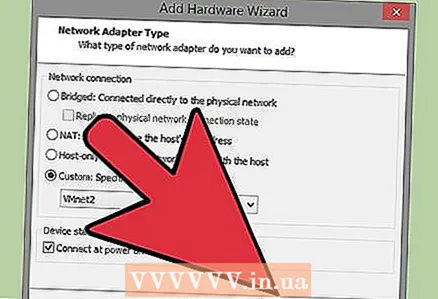 10 Finish tugmasini bosing.
10 Finish tugmasini bosing. 11 Chap oynani bosish bilan virtual mashinani 2 oching, lekin uni yoqmang.
11 Chap oynani bosish bilan virtual mashinani 2 oching, lekin uni yoqmang. 12 "Uskuna" yorlig'ida "Tarmoq adapteri" ni bosing.
12 "Uskuna" yorlig'ida "Tarmoq adapteri" ni bosing. 13 O'ng oynada Custom-ni tanlang va ochiladigan menyudan VMnet2-ni tanlang.
13 O'ng oynada Custom-ni tanlang va ochiladigan menyudan VMnet2-ni tanlang. 14 Chap oynani bosish bilan virtual mashinani 3 oching, lekin uni yoqmang.
14 Chap oynani bosish bilan virtual mashinani 3 oching, lekin uni yoqmang.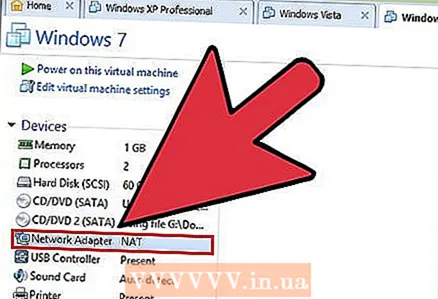 15 "Uskuna" yorlig'ida "Tarmoq adapteri" ni bosing.
15 "Uskuna" yorlig'ida "Tarmoq adapteri" ni bosing. 16 O'ng oynada Custom-ni tanlang va ochiladigan menyudan VMnet2-ni tanlang.
16 O'ng oynada Custom-ni tanlang va ochiladigan menyudan VMnet2-ni tanlang. 17 Ikkinchi virtual tarmoq adapterini qo'shish uchun virtual mashina sozlamalarini ishlating.
17 Ikkinchi virtual tarmoq adapterini qo'shish uchun virtual mashina sozlamalarini ishlating. 18 Ikkinchi adapterni Custom (VMnet3) ga ulang.
18 Ikkinchi adapterni Custom (VMnet3) ga ulang. 19 Chap oynani bosish orqali virtual mashinani 4 oching, lekin uni yoqmang.
19 Chap oynani bosish orqali virtual mashinani 4 oching, lekin uni yoqmang. 20 Virtual tarmoq adapterini qo'shish uchun virtual mashina sozlamalarini ishlating.
20 Virtual tarmoq adapterini qo'shish uchun virtual mashina sozlamalarini ishlating. 21 Adapterni Custom (VMnet3) ga ulang.
21 Adapterni Custom (VMnet3) ga ulang. 22 Tartibga solish> Virtual tarmoq muharriri -ni tanlang.
22 Tartibga solish> Virtual tarmoq muharriri -ni tanlang. 23 Virtual tarmoq muharriri muloqot oynasida Tarmoq qo'shish -ni bosing.
23 Virtual tarmoq muharriri muloqot oynasida Tarmoq qo'shish -ni bosing. 24 Virtual tarmoq qo'shish muloqot oynasida ochiladigan menyudan VMnet2-ni tanlang.
24 Virtual tarmoq qo'shish muloqot oynasida ochiladigan menyudan VMnet2-ni tanlang. 25 OK ni bosing.
25 OK ni bosing. 26VMnet3 qo'shing
26VMnet3 qo'shing  27 DHCP sozlamalarini bosing va ochilgan muloqot oynasida VMnet2 va VMnet3 uchun IP manzillar oralig'ini belgilang.
27 DHCP sozlamalarini bosing va ochilgan muloqot oynasida VMnet2 va VMnet3 uchun IP manzillar oralig'ini belgilang. 28 To'rtta virtual mashinani yoqing.
28 To'rtta virtual mashinani yoqing. 29 VM 1 va 3 -da xavfsizlik devorini oching, lekin qolganini yoping.
29 VM 1 va 3 -da xavfsizlik devorini oching, lekin qolganini yoping. 30 Adaptorlarning IP -manzilini virtual mashinada sozlang, ko'prikli adapterning standart sozlamalarini o'zgartirmasdan va VMnet2 tarmoq adapteri uchun IP -manzilni belgilamasdan.
30 Adaptorlarning IP -manzilini virtual mashinada sozlang, ko'prikli adapterning standart sozlamalarini o'zgartirmasdan va VMnet2 tarmoq adapteri uchun IP -manzilni belgilamasdan. 31 VMnet2 oralig'ida VMnet2 ga ulanish uchun IP -manzilni tayinlash orqali ikkita virtual mashina 2 adapteri uchun IP -manzilni sozlang.
31 VMnet2 oralig'ida VMnet2 ga ulanish uchun IP -manzilni tayinlash orqali ikkita virtual mashina 2 adapteri uchun IP -manzilni sozlang. 32 VMnet2 uchun VMnet2 tarmoq adapterining IP -manzilini va VMnet3 uchun VMnet3 tarmoq adapterining IP -manzilini belgilash orqali VMnet3 adapterining IP -manzilini sozlang.
32 VMnet2 uchun VMnet2 tarmoq adapterining IP -manzilini va VMnet3 uchun VMnet3 tarmoq adapterining IP -manzilini belgilash orqali VMnet3 adapterining IP -manzilini sozlang. 33 VMnet3 oralig'idagi VMnet3 tarmoq adapteri uchun IP -manzilni tayinlash orqali virtual mashina 4 -adapterining IP -manzilini sozlang.
33 VMnet3 oralig'idagi VMnet3 tarmoq adapteri uchun IP -manzilni tayinlash orqali virtual mashina 4 -adapterining IP -manzilini sozlang.
Maslahatlar
- VMnet2 va VMnet3 tarmoq manzillarini bilib oling: buyruq satrini oching va yozing:
- ipconfig / hamma
Ogohlantirishlar
- VMnet2 va VMnet3 pastki tarmoqlari virtual tarmoqlar ro'yxatiga qo'shilishi kerak, aks holda siz ulana olmaysiz.



